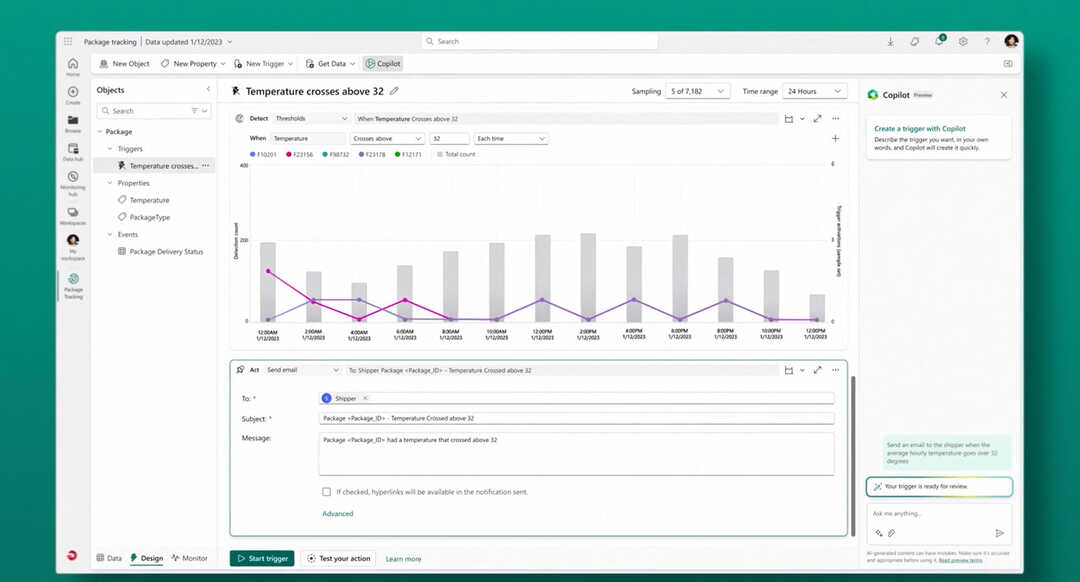- O defecțiune a browserului dvs. Chrome ar putea fi motivul pentru care Yammer nu funcționează.
- Pentru a remedia problema rapid, dezinstalați Chrome din setările computerului și reinstalați-l.
- De asemenea, puteți depăși problema trecând la un alt browser compatibil.

CCLeaner este unul dintre cele mai de încredere software care vă menține computerul curat și optimizat, fără a interfera cu elementele esențiale ale sistemului. Descărcați-l acum pe:
- Goliți memoria cache și cookie-urile pentru o navigare impecabilă
- Curățați erorile de registry și setările rupte
- Lucrați și jucați mai repede cu o pornire mai rapidă a computerului
- Verificați starea computerului dvs
- Actualizați driverele și software-ul pentru a evita erorile comune
Păstrați-vă sistemul pe deplin funcțional
Yammer este un instrument excelent care ajută la menținerea unui flux de lucru organizat. Are o aplicație desktop, dar o puteți utiliza și pe un browser web.
Este deosebit de atrăgător pe Chrome, datorită extensiei Yammer care vă permite să îmbunătățiți funcționalitatea site-ului web. Dar, nu totul este trandafiri, deoarece utilizatorii se plâng că site-ul nu funcționează pe Chrome.
Din fericire, am adunat trei remedieri eficiente pentru această problemă, așa cum am făcut cu Aplicația Yammer nu se deschide pe computer problemă.
De ce Yammer-ul meu nu funcționează?
Există mai multe motive pentru care Yammer ar putea să nu funcționeze, de la probleme de rețea la probleme cu browserul Chrome. O altă cauză notabilă ar putea fi setarea greșită a browserului.
Aveți nevoie de Microsoft 365 pentru a utiliza Yammer?
Dacă doriți să utilizați numai Yammer de bază fără instrumente de administrare, nu este nevoie să îl înregistrați cu Microsoft Office 365. Singura condiție este să vă înregistrați cu un e-mail valid al companiei.
Ce pot face dacă Yammer nu funcționează în Chrome?
1. Verificați dacă Yammer nu este blocat
- apasă pe Windows+ Rtastele pentru a deschide utilitarul Run.
- Tip panou de control și apăsați introduce.

- Selectează Retea si internet opțiune.

- Selectați optiuni de internet.

- Apasă pe Securitate filă în partea de sus.

- Acum, faceți clic pe Site-uri restricționate opțiune.

- Apasă pe Site-uri butonul și verificați dacă Yammer.com sau portal.office.com se află în secțiunea Site-uri web.

- Dacă există vreunul dintre ele, faceți clic pe el, urmat de Elimina butonul de lângă blocul Site-uri web.
2. Dezinstalează și reinstalează Chrome
- apasă pe Windows+ eu cheile pentru a deschide Setări aplicația.
- Selectează Aplicații opțiune.

- Derulați în jos la Google Chrome și faceți clic pe el.
- Selectează Dezinstalează opțiune.

- Mergi la Site-ul oficial al Chrome pentru a descărca aplicația.

- Faceți clic pe programul de instalare descărcat și urmați instrucțiunile simple de pe ecran pentru a finaliza procesul.
Dacă Yammer nu funcționează în Chrome sau nu afișează utilizatorii, imaginile și alte informații vitale, problema ar putea fi cu browserul dvs. Reinstalarea aplicației ar trebui să ajute la revenirea la normal.
- Eroare Yammer 500? Depanați cu aceste remedieri
- 15 cele mai bune aplicații de mesagerie prin chat pe care le puteți utiliza în browser
- 5 sfaturi despre cum să utilizați Facebook Messenger în browser
3. Utilizați un browser alternativ
Ar trebui să comutați la un browser alternativ dacă remediile de mai sus se dovedesc a fi avortate. În prezent, Microsoft Edge, Firefox și Chrome sunt singurele browsere acceptate pentru Yammer. Deci, puteți trece la oricare dintre cele două browsere rămase.
Nu funcționează Yammer pe Chrome ar putea duce la probleme, deoarece oamenii îl folosesc ca rețea socială a marilor companii. Cu remediile din acest ghid, ar trebui să puteți rezolva orice probleme de fond care cauzează problema.
Simțiți-vă liber să ne anunțați remedierea care a făcut ca Yammer să funcționeze pe browserul dvs. în secțiunea de comentarii de mai jos.
 Mai aveți probleme?Remediați-le cu acest instrument:
Mai aveți probleme?Remediați-le cu acest instrument:
- Descărcați acest instrument de reparare a computerului evaluat excelent pe TrustPilot.com (descărcarea începe pe această pagină).
- Clic Incepe scanarea pentru a găsi probleme Windows care ar putea cauza probleme PC-ului.
- Clic Repara tot pentru a remedia problemele legate de tehnologiile brevetate (Reducere exclusivă pentru cititorii noștri).
Restoro a fost descărcat de 0 cititorii luna aceasta.